خوش آموز درخت تو گر بار دانش بگیرد، به زیر آوری چرخ نیلوفری را
نحوه تبدیل فایل PDF به عکس در لینوکس

PDF یا Portable Document Format امروزه به طور گسترده ای مورد استفاده قرار می گیرند. ویرایش و دستکاری تصاویر در هر فرمتی نسبت به فایلهای PDF آسانتر است، بنابراین تبدیل فایلهای پیدیاف به تصویر برای ویرایش آنها بعضا مورد استقبال کاربران قرار میگیرد. در این مقاله با روش های مختلف تبدیل فایل های پی دی اف به عکس آشنا می شوید.

دستورات این آموزش بر روی سیستم لینوکس mint اجرا می شوند. تمام روش های موجود در آموزش برای هر سیستم مبتنی بر لینوکس اعتبار داشته و قابل انجام است.
ابزار خط فرمان Pdftoppm در پکیج popper-utils موجود است. برای نصب و استفاده از pdftoppm ابتدا پکیج popper-util را نصب کنید.

در ذیل syntax دستور pdftoppm را مشاهده می کنید:
نام فایل پی دی اف مورد استفاده ما در اینجا sample.pdf است و شما هم باید نام فایل PDF خودتان و همچنین فرمت تصویر و همنین نام تصویر مورد نظرتان را در دستور جایگزین کنید.
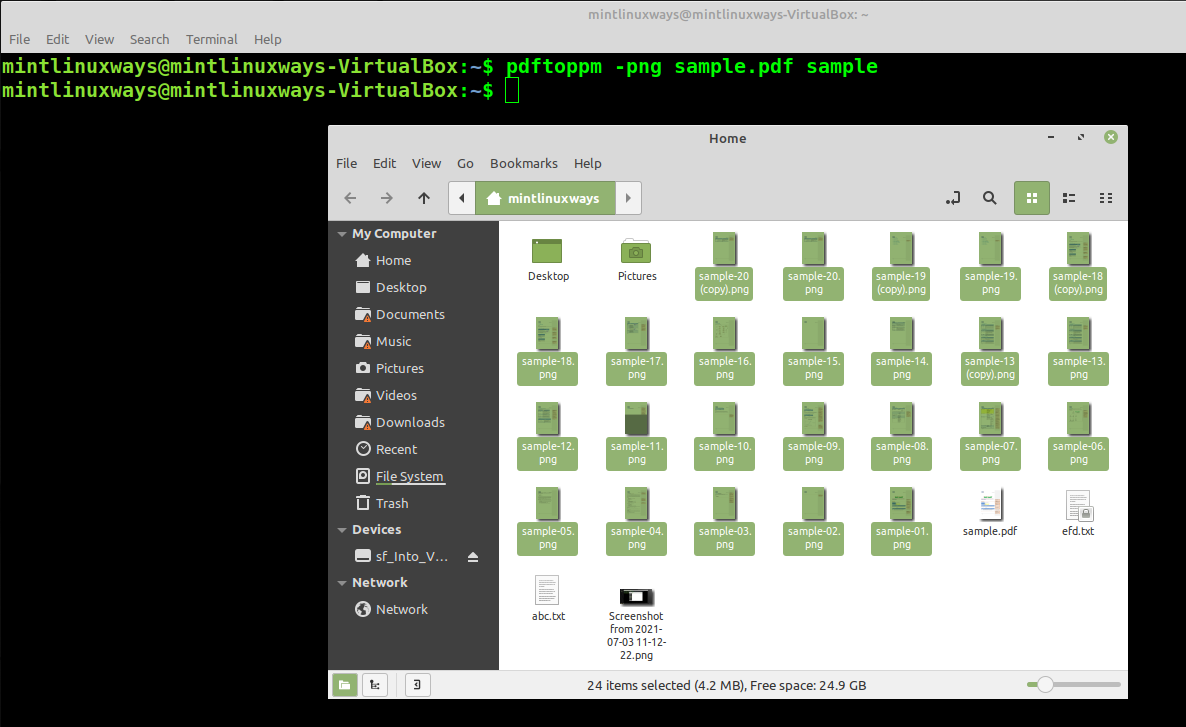
فایل PDF شما هر چند صفحه که باشد آن را به عکس با فرمت مورد نظرتان تبدیل می کند.
ابزار Pdftoppm با گزینه های مختلفی ارائه می شود. برای مثال می توانید با دستور زیر صفحات خاصی را در فایل pdf خود هدف قرار داده و تبدیل کنید.
-f و -l شماره صفحه اول و آخر را مشخص می کند. در خروجی می توانید مشاهده کنید که تصاویر تبدیل شده محدوده ذکر شده را نمایش می دهد.
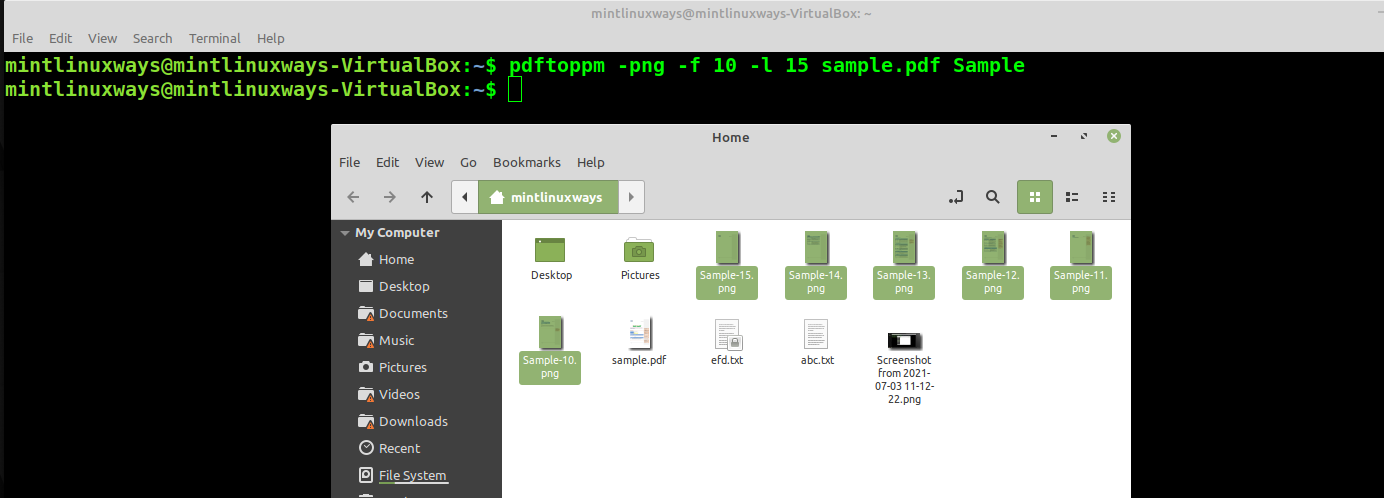
همچنین می توانید کیفیت تصویر تبدیل شده خود را با pdftoppm مشخص کنید. برای سفارشی کردن کیفیت، از گزینه های -rx و -ry برای تغییر رزولوشن عرض و ارتفاع استفاده کنید.

برای آشنایی بیشتر با ابزار pdftoppm و گزینه های آن، دستور زیر را اجرا کنید و اطلاعات دقیق را مطالعه کنید.
یا
Imagemagick ابزار دیگری است که توابع دستکاری تصویر را ارائه می دهد. همچنین دارای API های برنامه نویسی است که استفاده از این ابزار را بسیار راحت می کند. با دستور زیر می توانید ابزار Imagemagick را نصب کنید.
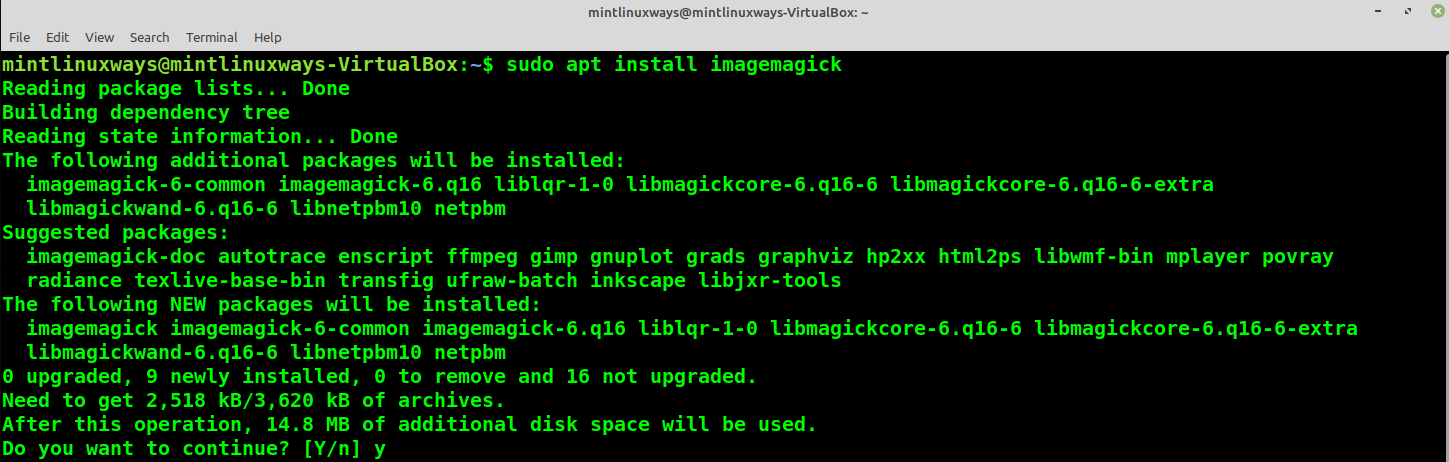
پس از نصب می توانید فایل های pdf خود را با دستور زیر به عکس تبدیل کنید.
همانطور که مشاهده می کنید تبدیل فایل PDF توسط پالیسی مجاز نیست. اگر این خروجی را دریافت کردید، با دستور زیر به فایل Imagemagick Policy XML بروید.
قطعه کد زیر را در انتهای فایل مشاهده خواهید کرد.
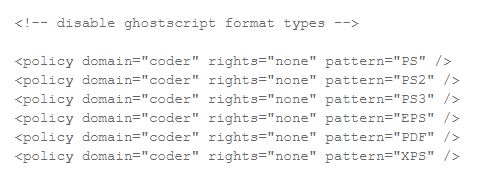
همانطور که در شکل زیر نشان داده شده آن را کامنت کنید تا رنگ آن به زرد تبدیل شود و این کدها اجرا نشوند.
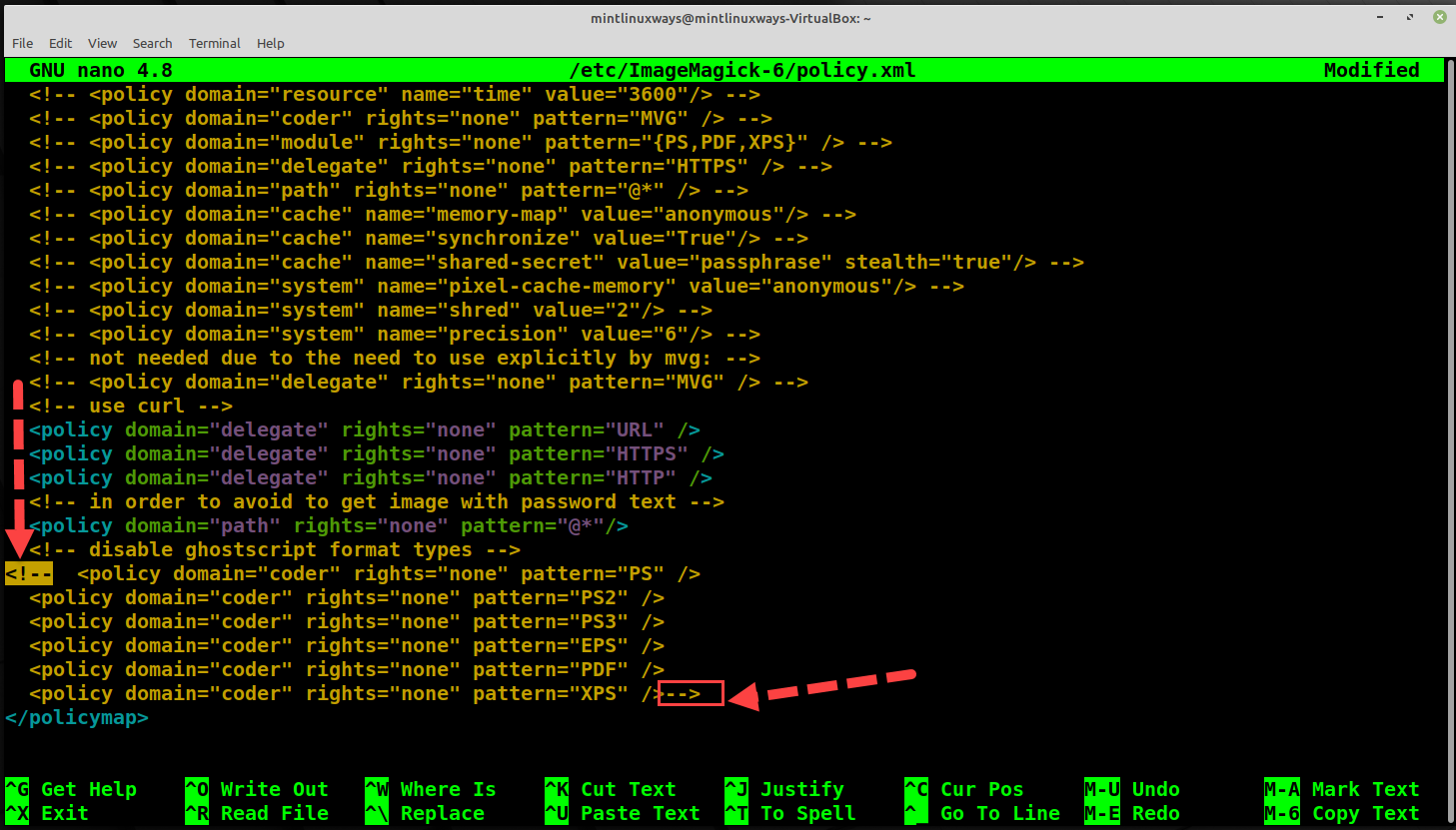
حال اگر دستور اول را اجرا کنید اکنون بدون مشکل می توانید تبدیل فایل PDF به عکس را انجام دهید.
با استفاده از گزینه های -density و -quality می توانید تصاویر را ویرایش کنید.

اگر با خط فرمان زیاد راحت نیستید، از ابزار GNU Image Manipulation Program یا GIMP می توانید برای دستکاری تصاویر استفاده کنید.
برای نصب GIMP، آن را از Software Manager سرچ و نصب کنید.
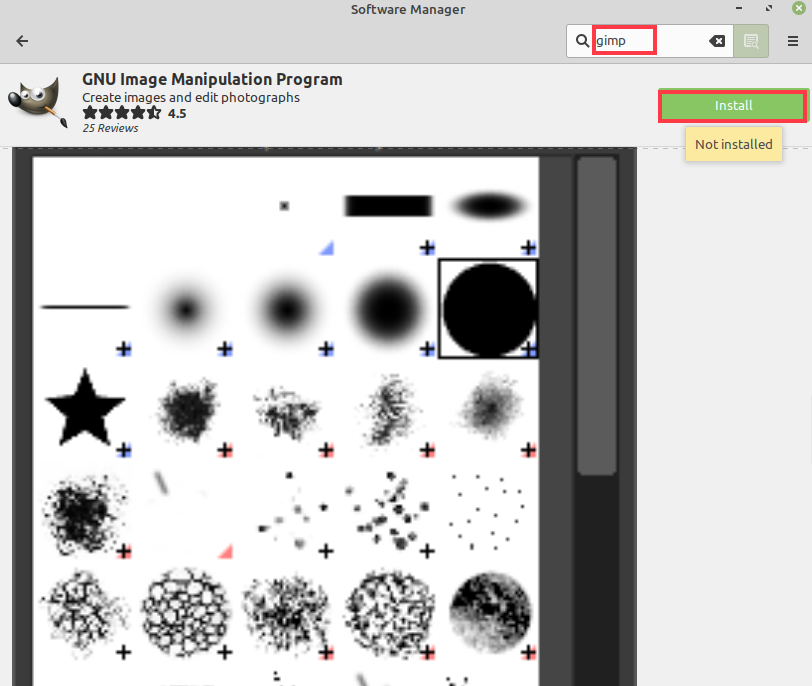
فایل PDF تان را که می خواهید به عکس تبدیل کنید را در این برنامه import کنید.
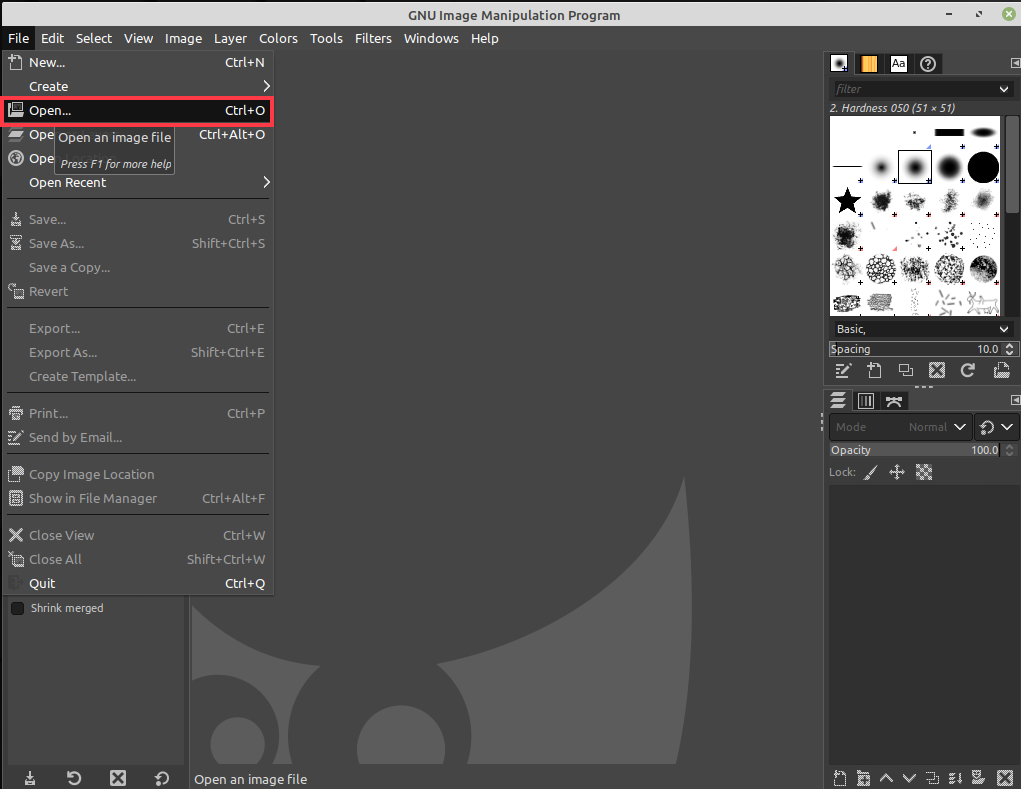
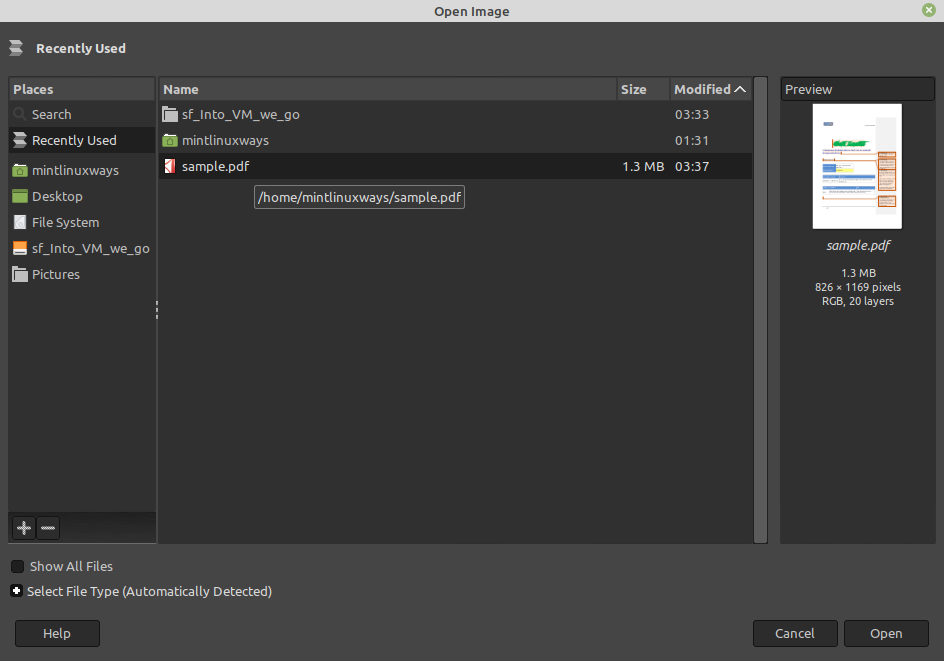
سپس از فایل export گرفته و فرمت عکس را مشخص کنید.
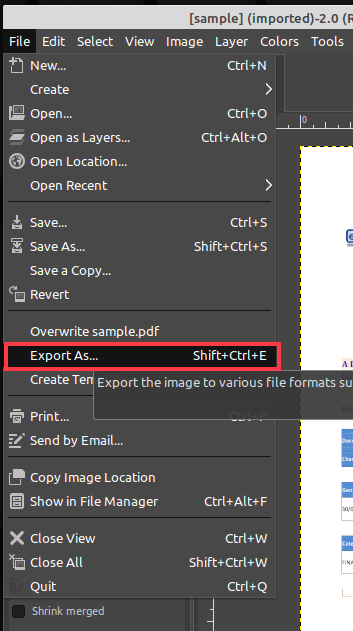
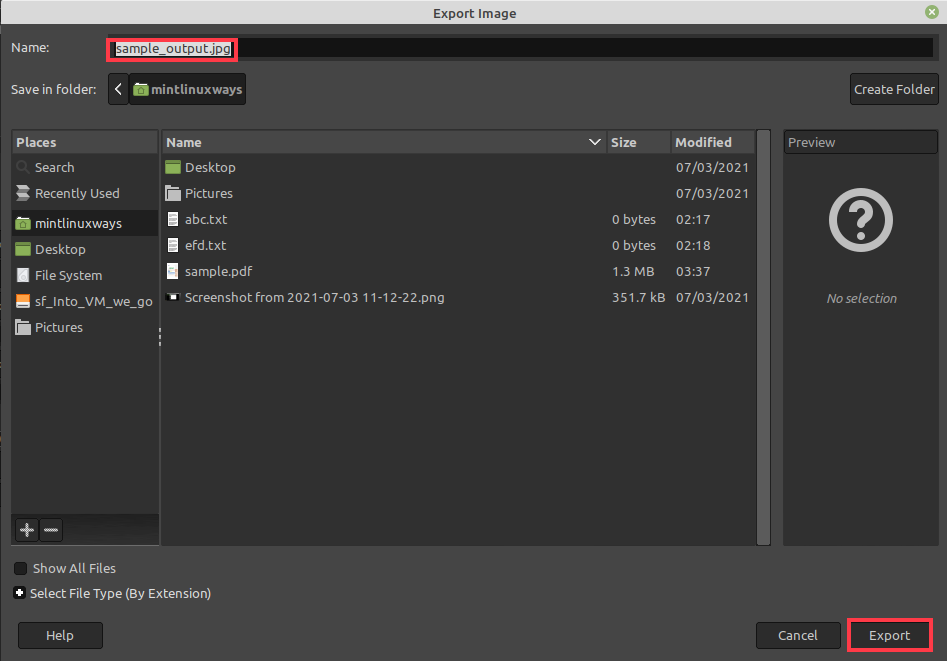

دستورات این آموزش بر روی سیستم لینوکس mint اجرا می شوند. تمام روش های موجود در آموزش برای هر سیستم مبتنی بر لینوکس اعتبار داشته و قابل انجام است.
ابزار خط فرمان Pdftoppm در پکیج popper-utils موجود است. برای نصب و استفاده از pdftoppm ابتدا پکیج popper-util را نصب کنید.
sudo apt-get install poppler-utils

در ذیل syntax دستور pdftoppm را مشاهده می کنید:
pdftoppm -image_format pdf_filename image_name
نام فایل پی دی اف مورد استفاده ما در اینجا sample.pdf است و شما هم باید نام فایل PDF خودتان و همچنین فرمت تصویر و همنین نام تصویر مورد نظرتان را در دستور جایگزین کنید.
pdftoppm -png sample.pdf sample
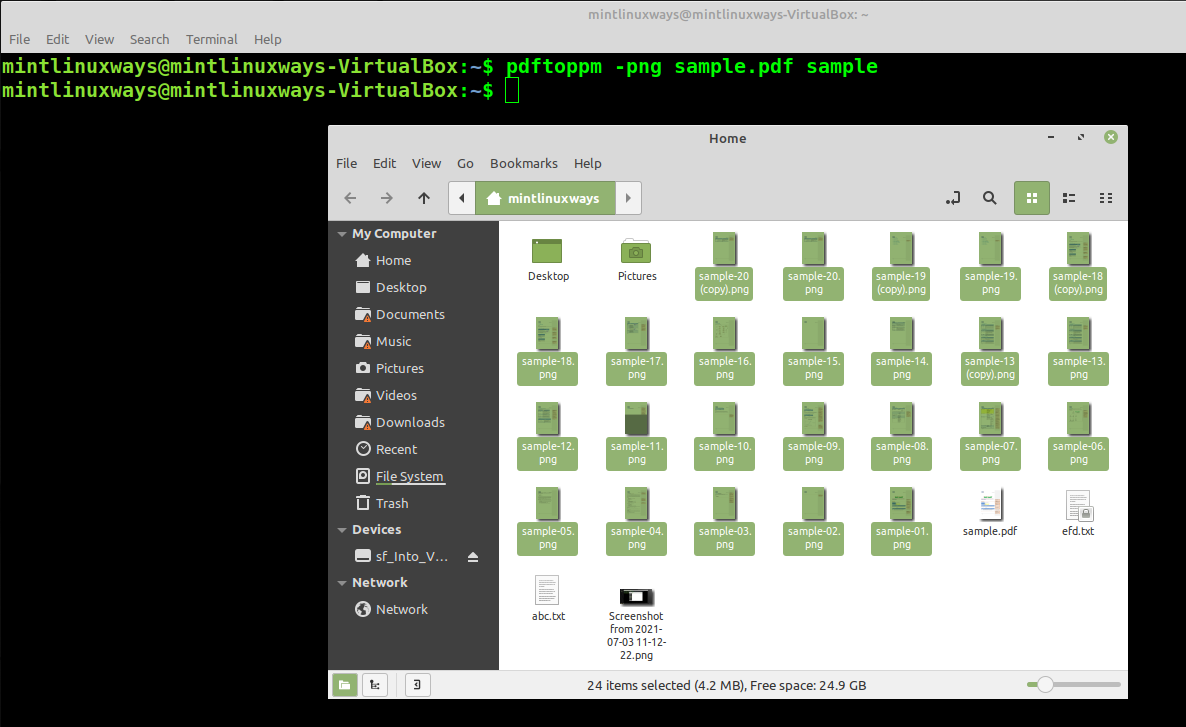
فایل PDF شما هر چند صفحه که باشد آن را به عکس با فرمت مورد نظرتان تبدیل می کند.
ابزار Pdftoppm با گزینه های مختلفی ارائه می شود. برای مثال می توانید با دستور زیر صفحات خاصی را در فایل pdf خود هدف قرار داده و تبدیل کنید.
pdftoppm -png -f 10 -l 15 sample.pdf Sample
-f و -l شماره صفحه اول و آخر را مشخص می کند. در خروجی می توانید مشاهده کنید که تصاویر تبدیل شده محدوده ذکر شده را نمایش می دهد.
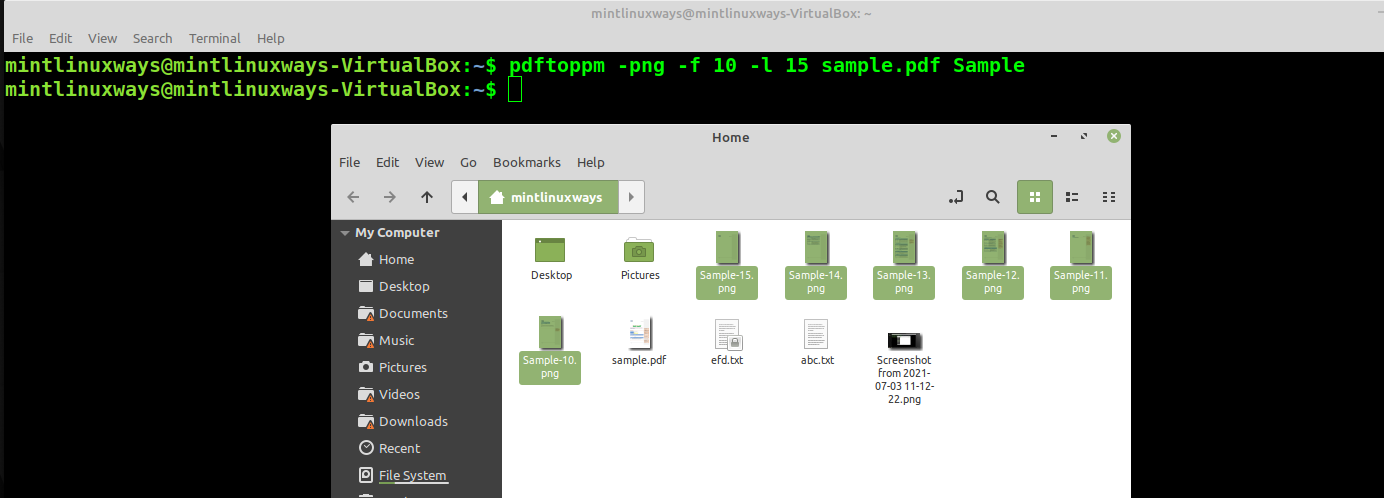
همچنین می توانید کیفیت تصویر تبدیل شده خود را با pdftoppm مشخص کنید. برای سفارشی کردن کیفیت، از گزینه های -rx و -ry برای تغییر رزولوشن عرض و ارتفاع استفاده کنید.
pdftoppm -png -rx 300 -ry 300 sample.pdf sample

برای آشنایی بیشتر با ابزار pdftoppm و گزینه های آن، دستور زیر را اجرا کنید و اطلاعات دقیق را مطالعه کنید.
pdftoppm --help
یا
man pdftoppm
Imagemagick ابزار دیگری است که توابع دستکاری تصویر را ارائه می دهد. همچنین دارای API های برنامه نویسی است که استفاده از این ابزار را بسیار راحت می کند. با دستور زیر می توانید ابزار Imagemagick را نصب کنید.
sudo apt install imagemagick
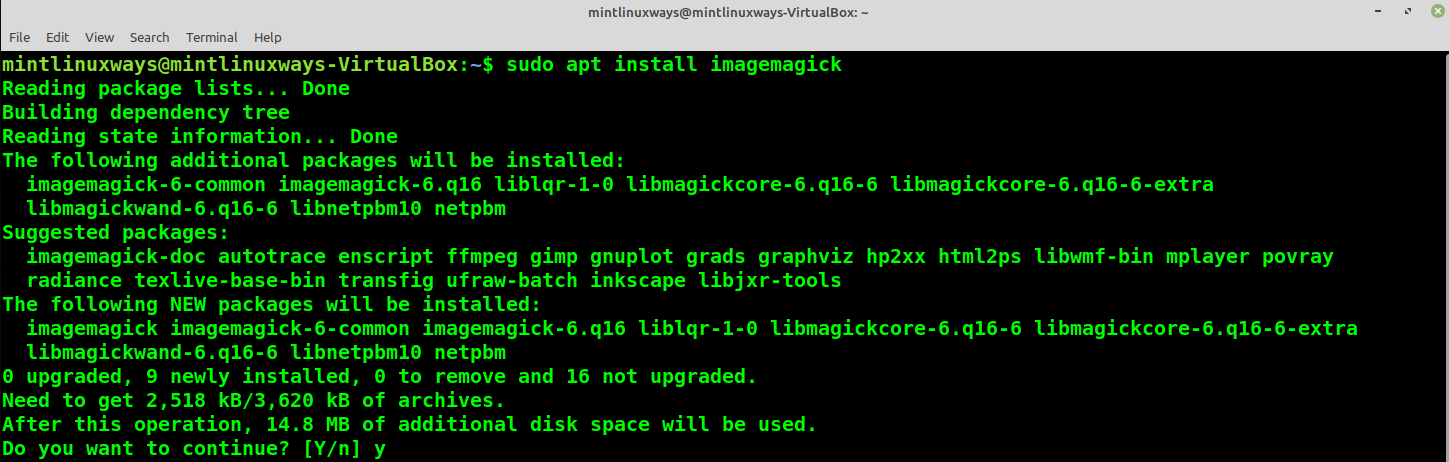
پس از نصب می توانید فایل های pdf خود را با دستور زیر به عکس تبدیل کنید.
convert sample.pdf output_image.jpg
همانطور که مشاهده می کنید تبدیل فایل PDF توسط پالیسی مجاز نیست. اگر این خروجی را دریافت کردید، با دستور زیر به فایل Imagemagick Policy XML بروید.
sudo nano /etc/ImageMagick-6/policy.xml
قطعه کد زیر را در انتهای فایل مشاهده خواهید کرد.
همانطور که در شکل زیر نشان داده شده آن را کامنت کنید تا رنگ آن به زرد تبدیل شود و این کدها اجرا نشوند.
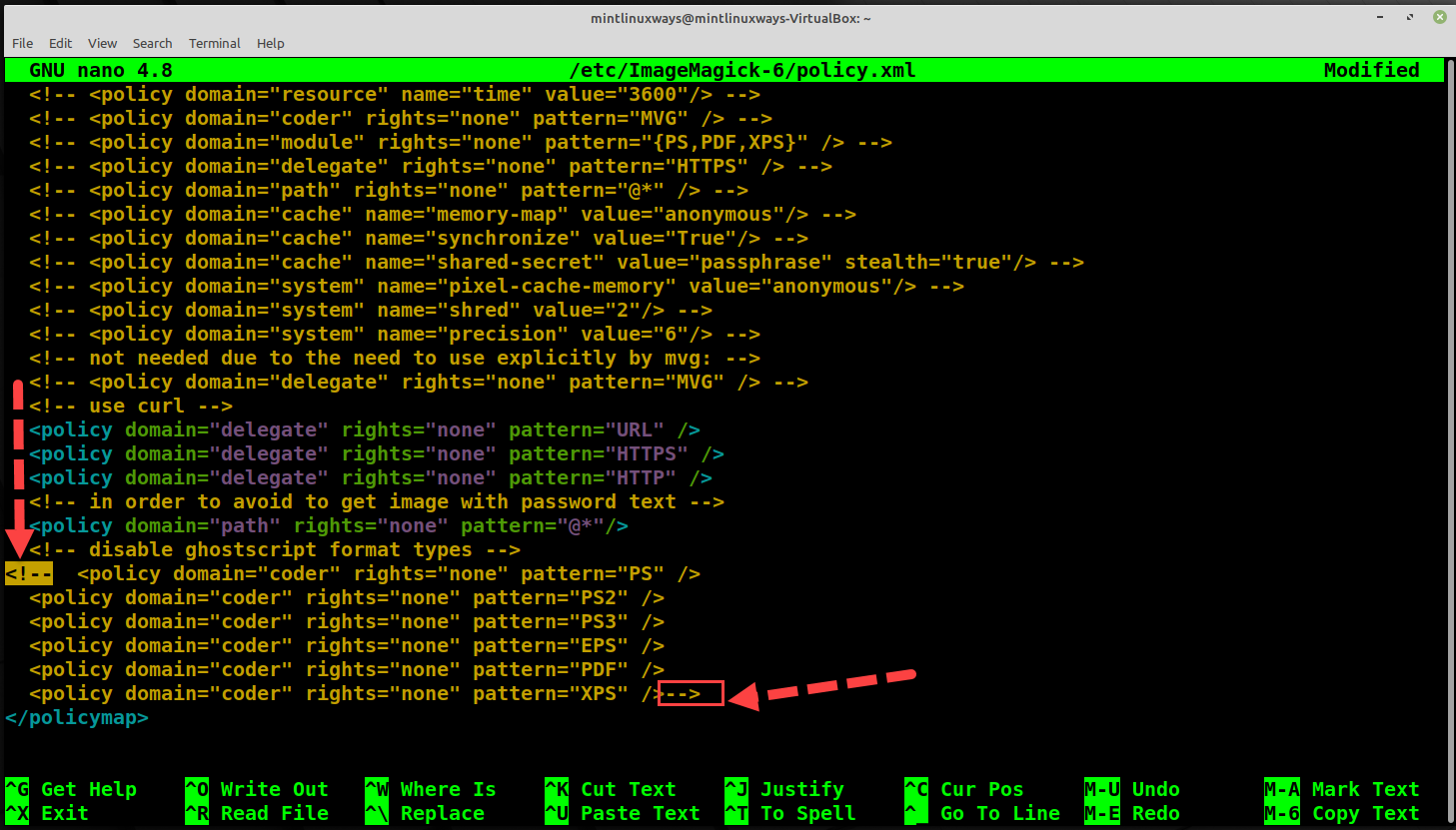
حال اگر دستور اول را اجرا کنید اکنون بدون مشکل می توانید تبدیل فایل PDF به عکس را انجام دهید.
با استفاده از گزینه های -density و -quality می توانید تصاویر را ویرایش کنید.
convert -density 300 sample.pdf -quality 100 output_image.jpeg

اگر با خط فرمان زیاد راحت نیستید، از ابزار GNU Image Manipulation Program یا GIMP می توانید برای دستکاری تصاویر استفاده کنید.
برای نصب GIMP، آن را از Software Manager سرچ و نصب کنید.
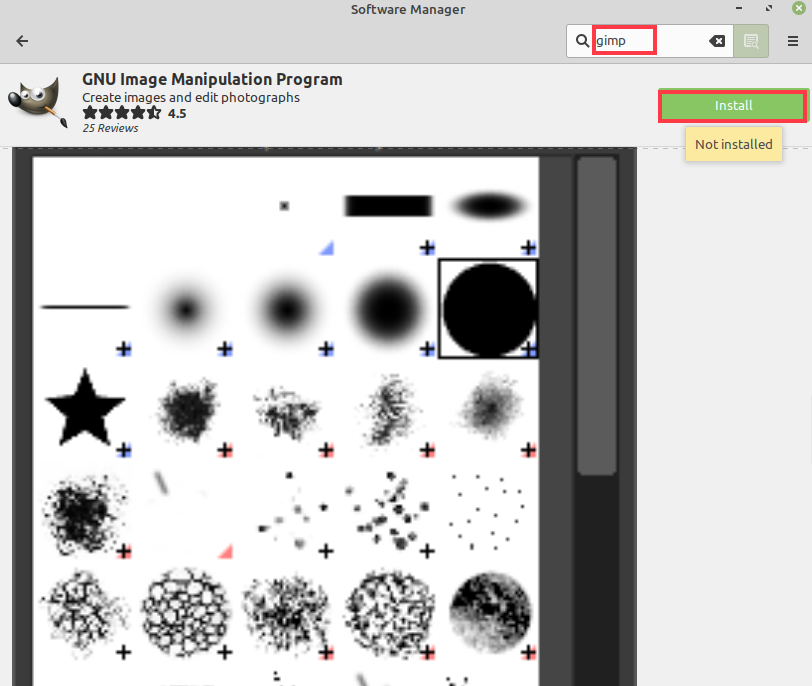
فایل PDF تان را که می خواهید به عکس تبدیل کنید را در این برنامه import کنید.
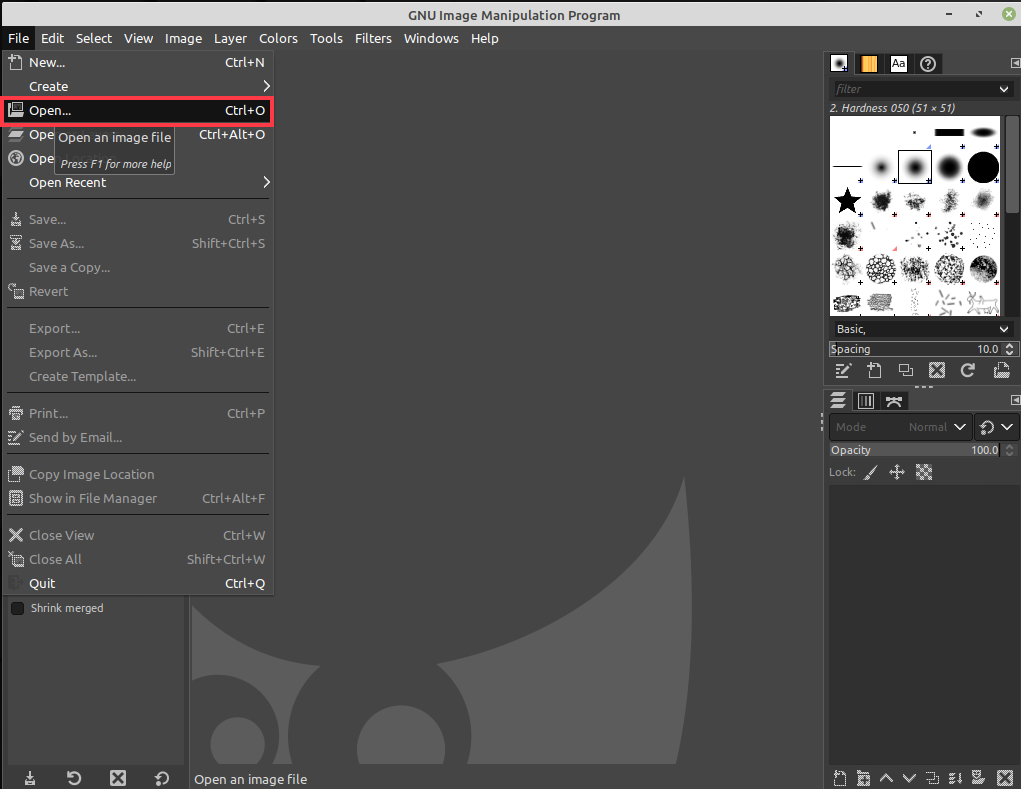
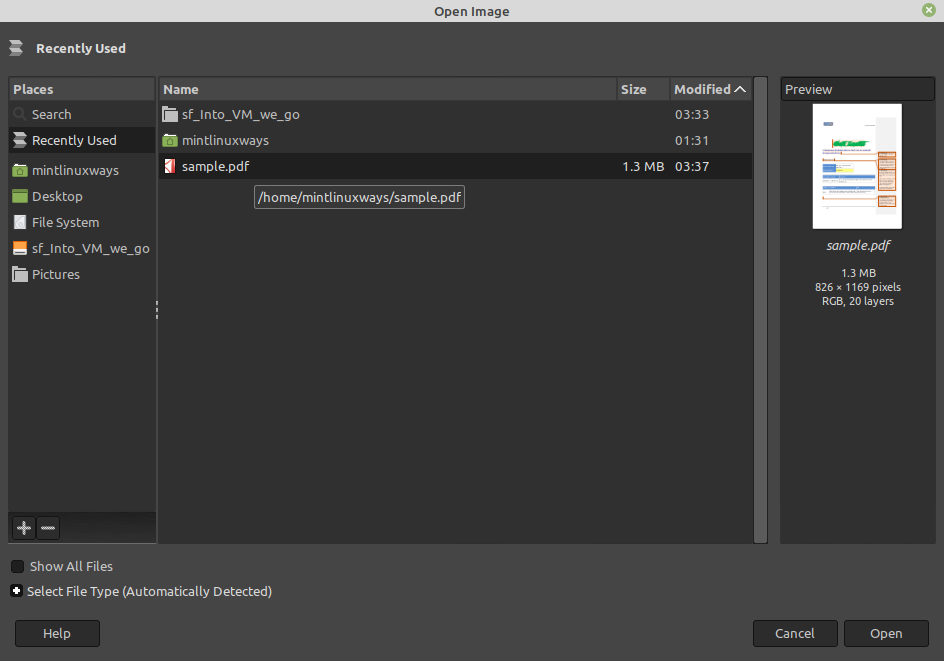
سپس از فایل export گرفته و فرمت عکس را مشخص کنید.
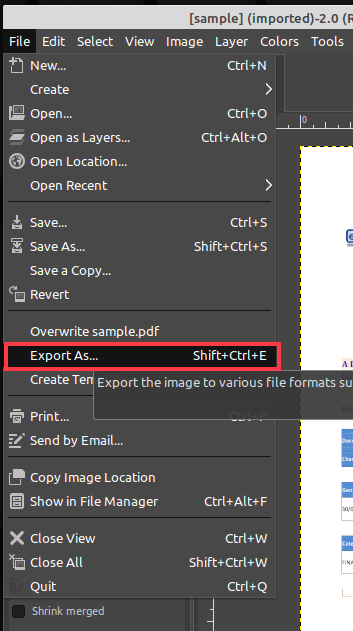
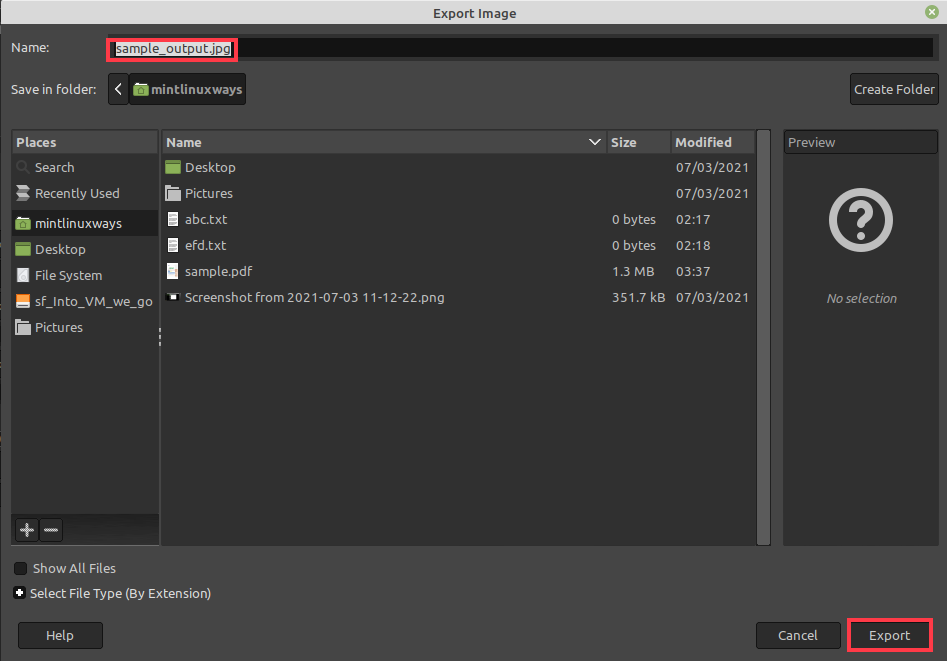





نمایش دیدگاه ها (0 دیدگاه)
دیدگاه خود را ثبت کنید: